
Encuentra fácilmente todas las apps en tu Samsung Galaxy
by Miguel MartínezSamsung tiene cantidad de ajustes ocultos en las diferentes pantallas de nuestro móvil que a veces no descubrimos lo sencilla que puede ser nuestra vida por no investigar. Uno de los ejemplos que mejor reflejan esto es la posibilidad de organizar las apps del cajón de aplicaciones de formas diferentes: Según su uso o de forma alfabética.
Los que estamos acostumbrados a lidiar con aplicaciones a todas horas somos unos apasionados del orden y, por defecto, el cajón de apps de Samsung puede parecer un poco caótico. Para muchos, la forma más fácil de tener el acceso a las apps organizado es hacerlo de forma alfabética, estando en la primera página las que cuyo nombre empieza por las primeras letras del alfabeto, y en las últimas, las empezadas x,y o z.
Los diferentes OEM de Android llevan a cabo la organización del cajón de aplicaciones de diferentes maneras, pero casi todos te permiten personalizar, al menos un poco, su visualización para que se adapten a tus preferencias. Así de rápido y fácil es organizar el cajón de aplicaciones en tu teléfono Samsung Galaxy para que todas las aplicaciones estén organizadas en orden alfabético.
Cómo alfabetizar el cajón de apps de Samsung
Aunque las pantallas de inicio no hagan alusión a él, todos los móviles de Samsung esconden un cajón de apps que aparece ante nosotros en el momento que, desde las mencionadas pantalla de inicio, deslizamos el dedo hacia arriba desde la parte inferior del teléfono. Esto abre el listado de todas las apps instaladas en el teléfono. Para organizarlas de forma alfabética, debes pulsar el menú de tres botones en la parte superior derecha del campo de búsqueda.
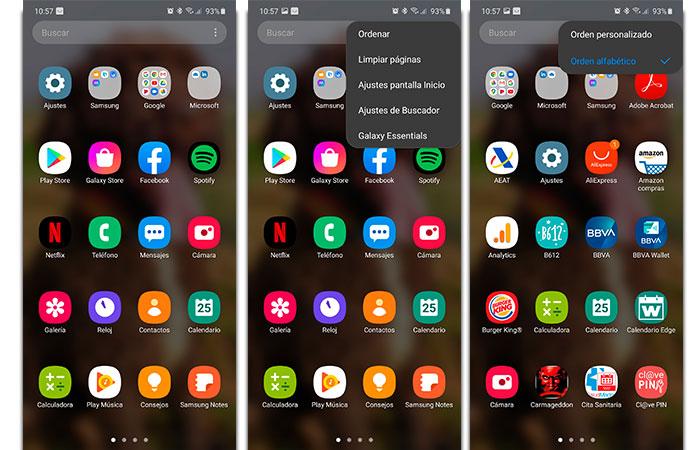
Ahora todo lo que necesitas hacer es pulsar sobre la primera opción «Ordenar» y en el desplegable que se abre, marcar la opción de «Orden alfabético». Esto cambiará la pantalla de apps y aparecerán ordenadas de forma mas cómoda.
Si en algún momento deseas organizarlos de una manera diferente y volver a mostrar las apps como estaban antes, simplemente repita este proceso y selecciona la opción «Orden personalizado«. Esto «desanclará» las apps para que tu mismo puedas arrastrar y soltarlas en el orden que desees, com ose de la pantalla de inicio se tratara. Así, por ejemplo, es posible agrupar las aplicaciones más utilizadas en la parte superior de la primera página del cajón de aplicaciones, o por colores, o por tipología de app.
Compártelo. ¡Gracias!